باستخدام ميزة مولد الترجمة التلقائية في Edimakor، يمكن اكتشاف الأصوات البشرية في الصوت والفيديو لتوليد ترجمات تلقائياً.
الجزء 1. استيراد فيديو إلى Edimakor
بعد تشغيل البرنامج، انقر على "صانع الترجمة" أو"صنع فيديو". على واجهة التحرير التالية للفيديو، قم بإضافة الفيديو عن طريق النقر على زر "استيراد". يمكنك أيضًا تحميل أو تسجيل الفيديو المطلوب.
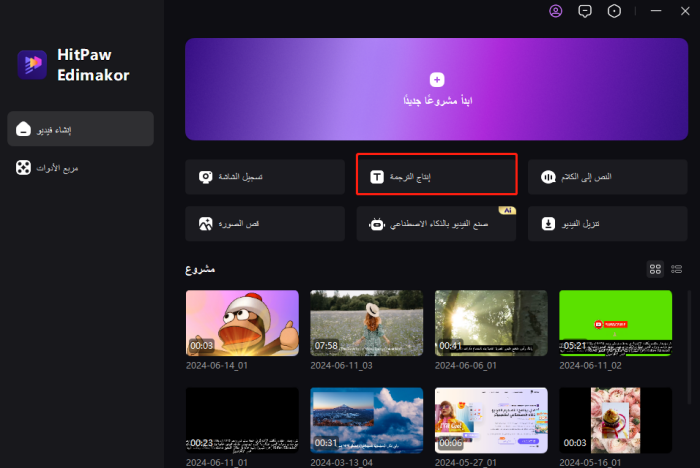
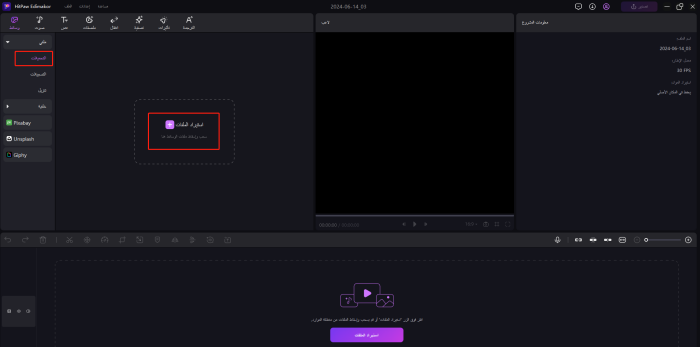
الجزء 2. اختر الترجمة التلقائية
اسحب وأسقط الفيديو المضاف إلى الجدول الزمني في أسفل الواجهة. بعد ذلك، انتقل إلى خيار "الترجمة" في شريط القوائم الرئيسي.
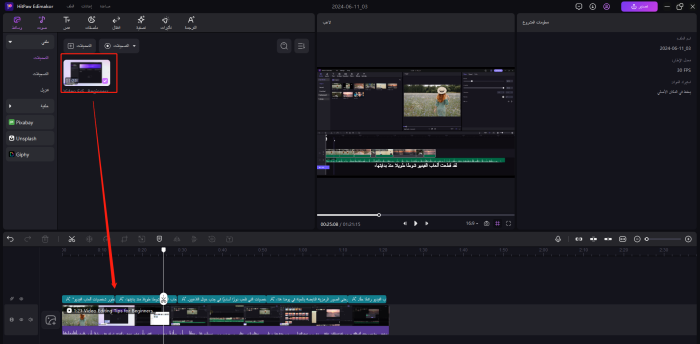
في قسم "الترجمة"، الخيار الافتراضي هو الترجمة التلقائية. انقر على زر "الترجمة التلقائية" ليتعرف Edimakor على الترجمات.
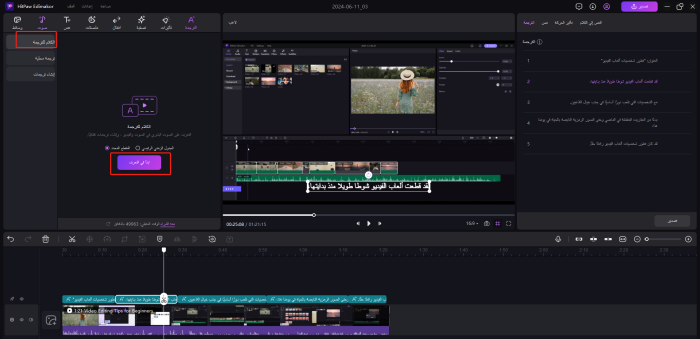
الجزء 3. اختر الترجمة المحلية أو اليدوية
بالإضافة إلى الترجمة التلقائية، يمكنك أيضًا اختيار الترجمة المحلية أو اليدوية. خيار الترجمة المحلية يسمح لك باستيراد ملفات الترجمة بتنسيقات SRT ، LRC، ASS، ATT انقر على زر + واختر الملف المعد لإضافته.

أما بالنسبة للترجمة اليدوية، يمكنك إضافة الترجمات مباشرة إلى الفيديو سطراً بسطر.
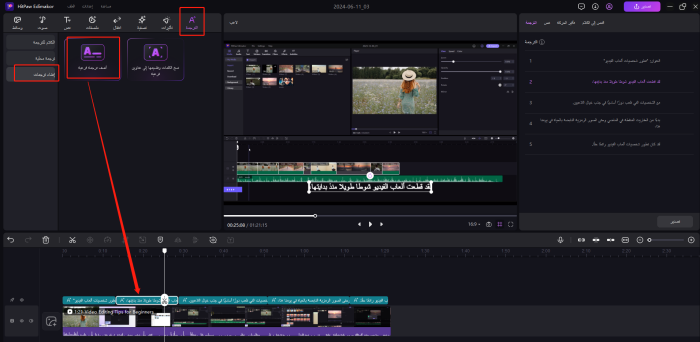
يمكنك أيضًا اختيار "لصق الكلمات وتقسيمها إلى ترجمة"، والذي سيساعدك في تحويل النص العادي إلى ترجمات.
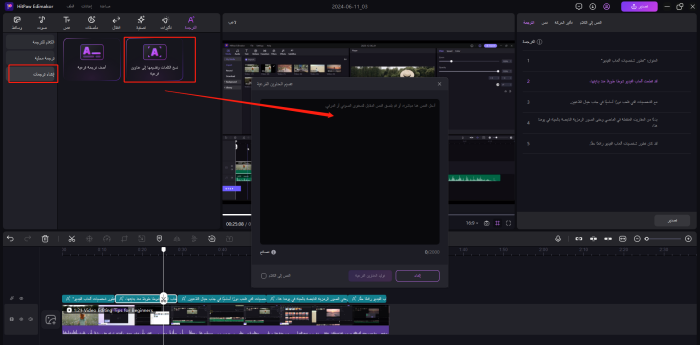
الجزء 4. تخصيص الترجمات
ستظهر الترجمات المكتشفة في الجدول الزمني. انقر على الترجمة المرغوبة ثم من النافذة الجانبية اليمنى، تحت قائمة "النص"، قم بتحريرها وتخصيصها عن طريق تغيير الخط، الحجم، اللون، وغيرها.
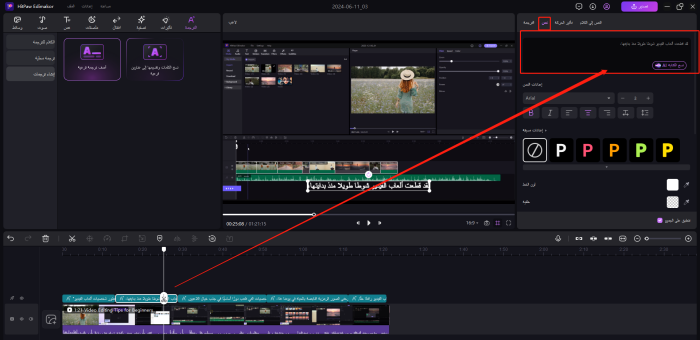
ملاحظة:
يمكن التحقق من الترجمات المكتشفة ومراجعتها من قائمة "الترجمات" في النافذة الجانبية اليمنى. بالإضافة إلى ذلك، عند النقر على زر التصدير هنا، ستتم تصدير الترجمات وحفظها على جهاز الكمبيوتر الخاص بك بتنسيقات SRT، ASS، ATT، TXT.

الجزء 5. حفظ الفيديو مع الترجمات
أخيرًا، عند الانتهاء من جميع الإعدادات، انقر على زر "تصدير" في شريط القوائم العلوي واختر إعدادات التصدير المفضلة لديك في النافذة المنبثقة لحفظ الفيديو مع الترجمات.
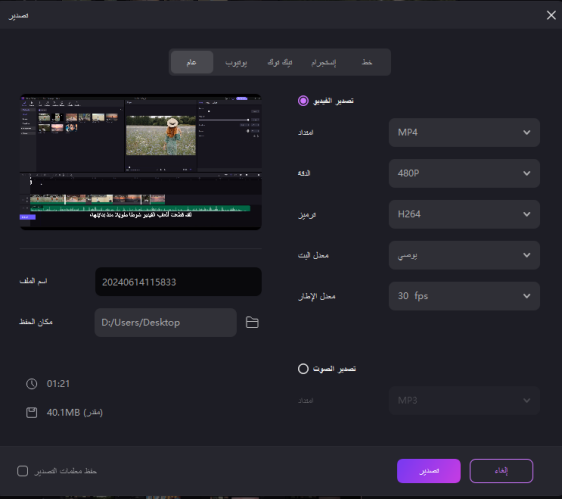
الجزء 6. فيديو تعليمي عن مولد الترجمة التلقائية باستخدام الذكاء الاصطناعي
شاهد الفيديو أدناه لتتعلم كيفية إضافة ترجمات تلقائية إلى فيديو باستخدام: HitPaw Eidmakor
